Como Converter MKV para ISO em 3 Etapas no Windows/Mac
Por Santos • 2025-10-11 16:15:27 • Soluções comprovadas
Existem muitos motivos pelos quais você deseja converter arquivos MKV para ISO. O que você faria é colocar as informações de vídeo e áudio dentro do arquivo ISO para que possam ser fácil e rapidamente gravadas em um DVD. À primeira vista, você pode pensar que precisa de um software caro para converter ou gravar MKV em ISO, mas isso não é verdade. Existem muitas opções para fazer isso, algumas delas sem pagar um único centavo.
Apresentamos agora os métodos mais fáceis e eficientes de conversão de MKV para ISO com software profissional e freeware.
- Parte 1. Conversor MKV para ISO no Windows/Mac - Recomendado
- Parte 2. Outras 2 Maneiras Grátis de Converter MKV para ISO
Parte 1. Conversor MKV para ISO no Windows/Mac - Recomendado
Vamos começar com o método mais recomendado de conversão de MKV para ISO; é uma ferramenta de conversão chamada Wondershare UniConverter (originalmente Wondershare Video Converter Ultimate). Esta é a melhor maneira de converter rapidamente todos os seus arquivos de vídeo para outro formato, gravar arquivos de DVD e editar vídeos, tudo em um único software.
Wondershare UniConverter - Conversor de Vídeo Tudo-Em-Um
-
Converta MKV para ISO, MOV, FLV, AVI, WMV e +1000 formatos com etapas fáceis no Windows/Mac.
-
Grave e personalize arquivos MKV em DVD com modelos gratuitos de menu de DVD.
-
Converta arquivos MKV em lote com velocidade super rápida e sem perda de qualidade.
-
Caixa de ferramentas com funções adicionais, como gravador de tela, conversor de VR, criador de GIF, corrigir metadados de mídia e muito mais.
-
Sistemas Suportados: Windows 10/8/7/XP/Vista, macOS 11 Big Sur, 10.15 (Catalina), 10.14, 10.13, 10.12, 10.11, 10.10, 10.9, 10.8, 10.7.
Como gravar MKV em ISO no UniConverter
Etapa 1 Adicionar o arquivo MKV ao Uniconverter.
Primeiro, clique na guia Gravador de DVD para mudar para a seção correta do Uniconverter, clique no botão + Adicionar Arquivos e procure o arquivo MKV que deseja converter.
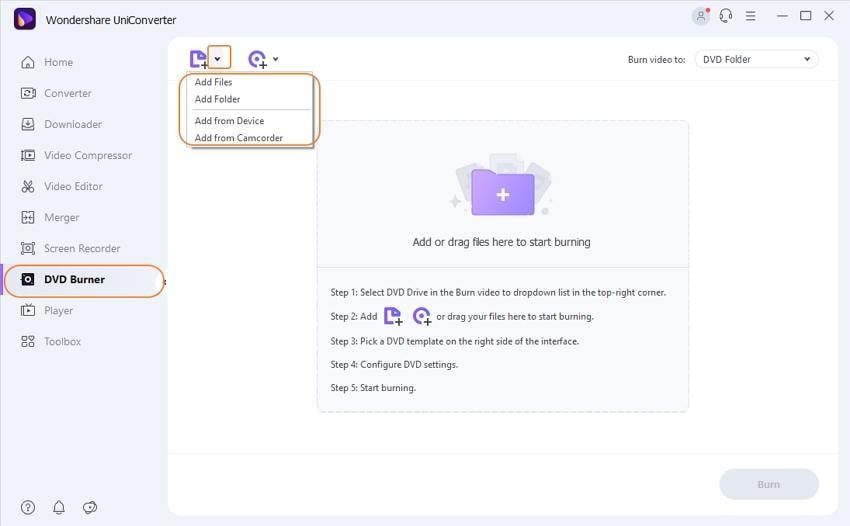
Etapa 2 Escolher o formato desejado.
Você verá um menu dizendo a pasta do DVD no canto superior direito, clicando nele para abrir o menu suspenso e selecionar o arquivo ISO. Você também pode alterar o modelo do menu do DVD nesta etapa.
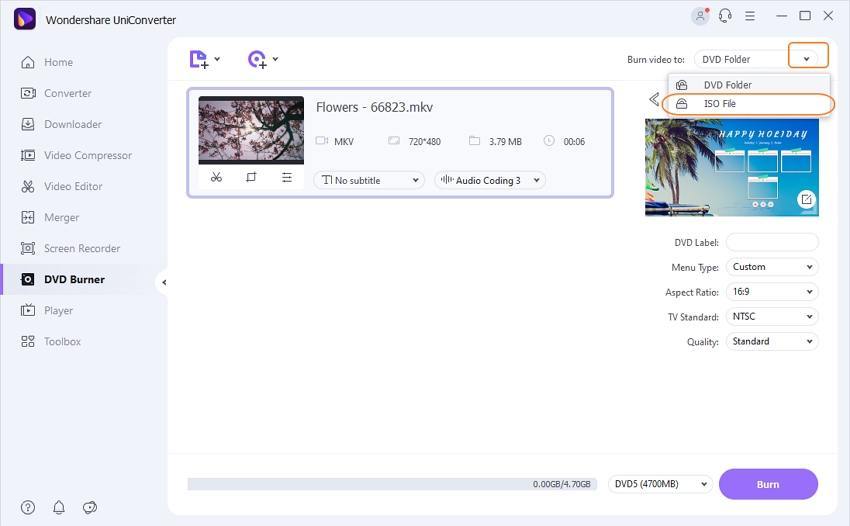
Etapa 3 Começar a converter MKV para ISO.
Agora clique no botão Gravar e o arquivo MKV será convertido para ISO.
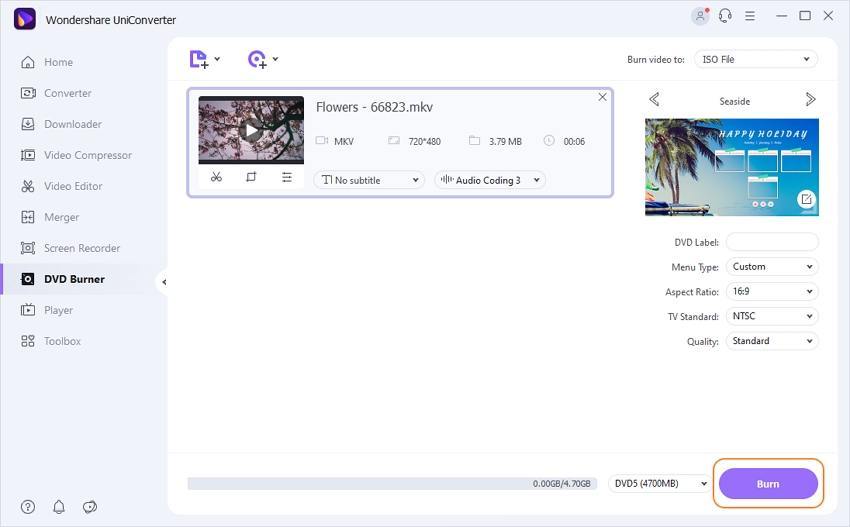
Download Gratuito Download Gratuito
Parte 2. Outras 2 Maneiras Grátis de Converter MKV para ISO
Talvez você apenas queira experimentar algo antes de se comprometer a comprar ou não possa comprar um software para converter seus vídeos. Nesse caso, você não precisa se preocupar com isso. Vamos apresentar 2 programas alternativos muito bons que você pode usar para converter arquivos MKV para ISO de maneira totalmente gratuita.
1. Free VC
O primeiro da lista é o Free VC, que significa Free Video Converter, um programa desenvolvido pela Wondershare para fornecer uma alternativa gratuita para usuários que procuram converter arquivos de vídeo com software competente a velocidades rápidas. Embora seja gratuito, você pode fazer até 10 conversões a velocidades 30X mais rápidas encontradas em outras ferramentas como o UniConverter.
Etapa 1: Vá para a guia Gravar e adicione um arquivo a partir do botão Adicionar Arquivos.
Etapa 2: No canto superior direito, altere a ação que o Free VC vai realizar, ou seja de gravar em uma pasta de DVD para arquivo ISO.
Etapa 3: Pressione o botão Gravar e receba o arquivo ISO recém-convertido.
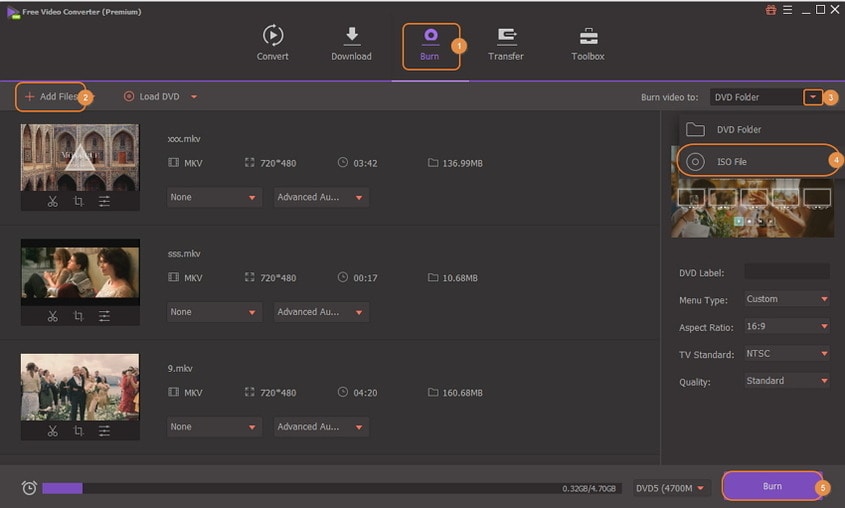
Download Gratuito Download Gratuito
2. DVD Creator
O DVD Creator é a ferramenta perfeita para lidar com todas as suas necessidades de DVD. Ele fornece aos usuários uma experiência fácil e rápida para gravar vários DVDs de uma vez, criar e gerenciar arquivos de projeto de DVD onde você pode pausar e retomar o trabalho como quiser e editar seus vídeos de DVD com ferramentas de corte, redimensionamento e compactação.
Etapa 1: Depois de abrir o DVD Creator, selecione a opção Criar um disco de vídeo DVD.
Etapa 2: Adicione o arquivo MKV ao DVD Creator clicando no botão + ao centro e, em seguida, procurando por ele no seu PC.
Etapa 3: Na seção de gravação, selecione a opção Salvar como ISO e clique em Gravar para iniciar o processo.
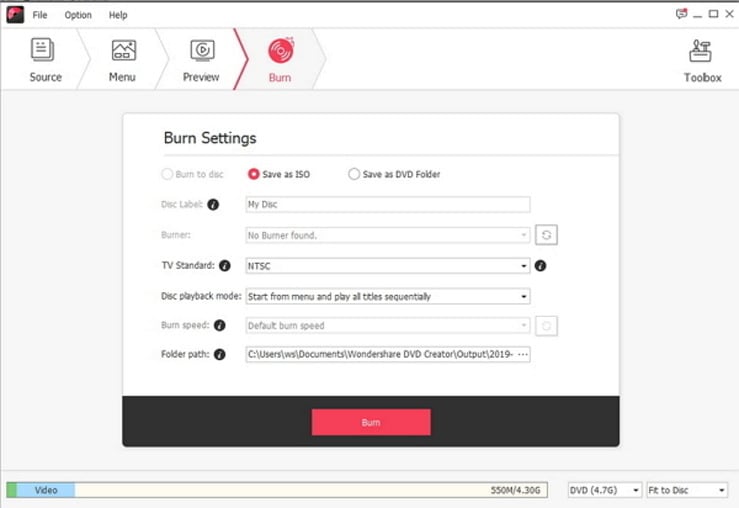
A sua caixa de ferramentas completa
 Converta em lote MOV para MP4, AVI, 3GP e vice-versa facilmente.
Converta em lote MOV para MP4, AVI, 3GP e vice-versa facilmente. 


Santos
staff Editor